რა არის iphlpsvc Windows 10-ში?
iphlpsvc Windows-ში არის ინტერნეტ პროტოკოლის დამხმარე სერვისი და მისი ამოცანაა დაგეხმაროთ თქვენი Windows 10 კომპიუტერის ქსელის კონფიგურაციის პარამეტრების მოძიებაში და შეცვლაში. ის ეფექტურად საშუალებას აძლევს კავშირებს განხორციელდეს Windows 10 ქსელის სხვადასხვა პროტოკოლებში, როგორიცაა IPv6 და პორტ პროქსი, სხვათა შორის.
ეს დამხმარე სერვისი დაინსტალირებულია Windows 10-ით თავიდანვე, ასე რომ, თქვენ ნამდვილად არ გჭირდებათ თქვენი ფიქრი, თუ რაიმე განსაკუთრებული არ მოხდება. ამის თქმით, ასევე არ არის ძალიან მნიშვნელოვანი, თუ თქვენ იყენებთ თქვენს სისტემას ზოგადი ამოცანებისთვის, როგორიცაა ვებ დათვალიერება, მედიის ყურება და თამაში. Iphlpsvc ძირითადად სასარგებლოა დისტანციური მონაცემთა ბაზების გასაშვებად ან IPv6-ზე დასაკავშირებლად.
iphlpsvc-ის ნახვა ველურში
თქვენ შეიძლება წააწყდეთ iphlpsvc.dll, როდესაც ხედავთ პროცესები ჩანართი Პროცესების ადმინისტრატორი. როგორც წესი, ის არ ხარჯავს ბევრ რესურსს და შეიძლება უსაფრთხოდ დარჩეს მარტო. ის ჩვეულებრივ დაიწყება Windows 10-ით და გააგრძელებს მუშაობას ფონზე ისე, რომ არ შეგეშალოთ ხელი.
შეგიძლიათ უსაფრთხოდ გამორთოთ iphlpsvc?
დიახ. iphlpsvc-ის გამორთვა არ დააზიანებს თქვენს სისტემას, არ დაარღვევს მის ზოგად ფუნქციონირებას და დიდ გავლენას არ მოახდენს შესრულებაზე. თქვენ შეგიძლიათ გააგრძელოთ ის გაშვებული, თუ გსურთ გამოიყენოთ ეს IPv6 პროტოკოლი, და რადგან iphlpsvc.dll ჩვეულებრივ იყენებს ასეთ მცირე სისტემურ რესურსებს, უმჯობესია დატოვოთ იგი მარტო, თუ ეს არ იწვევს რაიმე პრობლემას.
ამის თქმით, ზოგიერთმა მომხმარებელმა აღმოაჩინა, რომ მას შეუძლია ზედმეტი რაოდენობის სისტემის მეხსიერების დახატვა და პროცესორი ციკლები გარკვეულ დროს. თუ თქვენ გაქვთ ეს პრობლემა, ან უბრალოდ გსურთ მისი გამორთვა, რადგან ეს არ გჭირდებათ, ამის გაკეთების გზები არსებობს.
როგორ გამორთოთ iphlpsvc
თუ გსურთ გამორთოთ iphlpsvc, ამის გაკეთების რამდენიმე გზა არსებობს. ყველაზე სწრაფი და მარტივი არის სერვისის შეწყვეტა, რომელიც პირველ რიგში იწყებს მას.
Ძებნა სერვისები Windows 10-ის საძიებო ზოლში და აირჩიეთ შესაბამისი შედეგი.
-
ში სერვისები ფანჯარა, დარწმუნდით, რომ სერვისები (ადგილობრივი) არჩეულია მარცხენა სვეტში. შემდეგ გადაახვიეთ სიაში, რომ იპოვოთ IP დამხმარე.
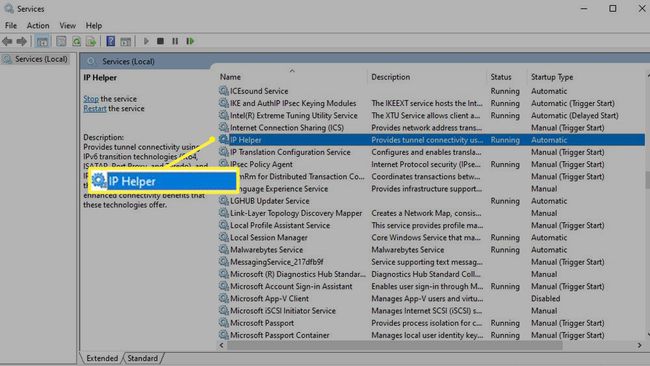
ორჯერ დააწკაპუნეთ/შეეხეთ მას, ან დააწკაპუნეთ მარჯვენა ღილაკით (ან ხანგრძლივად შეეხეთ) და აირჩიეთ Თვისებები.
-
სერვისის დროებით გამორთვისთვის აირჩიეთ გაჩერდი > მიმართეთ, და კარგი.
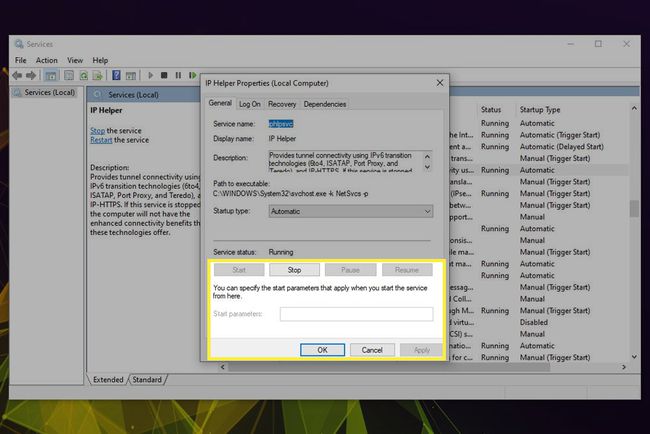
თუ გსურთ მისი ხელახლა გაშვების შეჩერება, ასევე დააყენეთ გაშვების ტიპი რომ გამორთულია ჩამოსაშლელი მენიუს გამოყენებით. შემდეგ აირჩიეთ მიმართეთ > კარგი.
შესაძლოა ღირდეს თქვენი Windows 10 სისტემის გადატვირთვა ამ ნაბიჯის დასრულების შემდეგ მის დასასრულებლად. როდესაც დაბრუნდებით Windows-ში, ხელახლა გახსენით სერვისების მენიუ, რათა დარწმუნდეთ, რომ თქვენი ცვლილებები შეჩერებულია.
თქვენ ასევე შეგიძლიათ ჩართოთ ან ხელახლა ჩართოთ iphlpsvc იმავე გზით, უბრალოდ გადახედეთ თქვენს ნაბიჯებს სერვისები მენიუ და აირჩიეთ დაწყება ღილაკი. თუ გსურთ, რომ ის ავტომატურად ჩართოთ Windows-ით, დარწმუნდით, რომ Ავტომატური არის შერჩეული გაშვების ტიპი.
როგორ გამორთოთ iphlpsvc რეესტრის რედაქტორის გამოყენებით
თქვენ ასევე შეგიძლიათ გამორთოთ iphlpsvc სერვისი Windows-ის რეესტრის რედაქტორის გამოყენებით. დამატებითი რჩევებისთვის რეესტრის რედაქტორის გამოყენების შესახებ Windows-ში ყველა სახის ნივთის შესაცვლელად, შეამოწმეთ გამოიტანეთ ჩვენი მოსახერხებელი სახელმძღვანელო.
Windows Registry არის ძალიან ძლიერი ინსტრუმენტი, რომელსაც შეუძლია დრამატული გავლენა მოახდინოს თქვენი სისტემის მუშაობაზე. თქვენ არ უნდა შეგეშინდეთ მისი შეცვლა, მაგრამ ფრთხილად უნდა იყოთ და ორჯერ შეამოწმოთ ყველაფერი, რასაც იქ აკეთებთ, განსაკუთრებით თუ არ იცნობთ მას.
დააჭირეთ Windows გასაღები+რ და ტიპი რეგედიტი Run ყუთში. შემდეგ დააჭირეთ კარგი. დაუყოვნებლივ მიეცით ადმინისტრაციული დამტკიცება.
-
ნავიგაცია:
HKEY_LOCAL_MACHINE\SYSTEM\CurrentControlSet\Services\iphlpsvc
აირჩიეთ დაწყება გასაღები, დააწკაპუნეთ მასზე მარჯვენა ღილაკით (ან ხანგრძლივად შეეხეთ) და აირჩიეთ მოდიფიცირება.
-
იმისათვის, რომ გამორთოთ ის Windows-ის დაწყებიდან, შეცვალეთ ღირებულების მონაცემები რომ 4. აირჩიეთ კარგი.

დახურეთ ფანჯარა და გადატვირთეთ თქვენი მანქანა. iphlpsvc აღარ უნდა დაიწყოს Windows-ით.
თუ ოდესმე გსურთ დააბრუნოთ iphlpsvc Windows-ით ავტომატურად დასაწყებად, კვლავ მიჰყევით ზემოთ მოცემულ ნაბიჯებს, მაგრამ დააყენეთ მისი ღირებულების მონაცემები რომ 2.
როგორ გამორთოთ iphlpsvc ბრძანების ხაზის გამოყენებით
თქვენ ასევე შეგიძლიათ გამორთოთ iphlpsvc სერვისი Windows-ის ბრძანების ხაზის გამოყენებით. დამატებითი რჩევებისთვის, თუ როგორ შეხვიდეთ ბრძანების სტრიქონზე და როგორ გამოიყენოთ იგი, შეამოწმეთ ჩვენი სახელმძღვანელო აქ.
ტიპი CMD Windows საძიებო ველში. დააწკაპუნეთ მარჯვენა ღილაკით ან ხანგრძლივად შეეხეთ შესაბამის შედეგს და აირჩიეთ Ადმინისტრატორის სახელით გაშვება. როდესაც ის ითხოვს ადმინისტრატორის დამტკიცებას, მიეცით.
-
გაშვებისას iphlpsvc-ის გამორთვისთვის ჩაწერეთ შემდეგი და დააჭირეთ შედი:
EG დაამატეთ „HKLM\SYSTEM\CurrentControlSet\services\iphlpsvc“ /v დაწყება /t REG_DWORD /d 4 /f

გადატვირთეთ თქვენი კომპიუტერი. iphlpsvc სერვისი ახლა გათიშულია.
თუ გსურთ ხელახლა ჩართოთ iphlpsvc რაღაც მომენტში, მიჰყევით ამ ნაბიჯებს და ჩაწერეთ შემდეგი CMD-ში, სანამ დააჭირეთ ღილაკს შედი გასაღები:
REG-ის დამატება "HKLM\SYSTEM\CurrentControlSet\services\iphlpsvc" /v დაწყება /t REG_DWORD /d 2 /f
